冬の時期、パソコンを操作しようとしたら「パソコンが冷えて起動できない」といった症状が発生することはありませんか?
この場合、室内と外の温度差が激しいことによって、パソコンに悪影響を与えている可能性があります。発生した結露がパソコンの破損につながる恐れもあるため、パソコンを使用する時の気温には注意しましょう。
今回は「パソコンが冷たくて起動しない」ときの原因や対処法を解説します。
目次
パソコンが冷たくなって起動しない原因
パソコンが冷たくて起動しないときは以下のような原因が考えられます。
パソコンが起動しない場合の全般的な原因と対処法を解説した記事はこちら
外気温
パソコンが正常に作動する温度の目安は約20~25℃です。しかし、冬場にパソコンを外で使用する場合や窓際にパソコンを置いている場合、パソコン内部の部品が冷えて正常に動作できなくなることがあります。
まれに、夏場の暑い日に使用したクーラーによって室内が冷え、パソコンや周辺機器に悪影響を及ぼす可能性もあります。
結露が原因のショート
パソコン内部の結露が原因で回路がショートし、電源が入らなくなることがあります。「パソコンを窓際付近に置いている」「パソコンを室内外に持ち込んでいる」場合は、温度の差によって結露ができる可能性が高いです。
パソコンのような電子機器は水分に弱く、内部で結露が発生すると、電子回路がショートしてしまい、起動できなくなる恐れがあります。
コンデンサの劣化などで電源が弱っている
寒い日にパソコンの電源が入らない場合、コンデンサの劣化が発生している可能性も考えられます。
コンデンサとは電気を蓄えたり放出するはたらきを持つ電子部品です。温度と電圧が原因で劣化がすすみ、動作が不安定となったり、誤作動が発生することがあります。
コンデンサは暑さによって劣化し、寒さによって機能が低下します。そのため、夏に消耗したコンデンサや容量の問題が冬になって顕在化するケースが多いのです。
パソコンが極端に冷たいわけでもないのに、パソコンを起動できない場合は、下記の記事を参考に対処法を実行してみてください。
パソコンが起動しない・立ち上がらない場合の対処法についてはこちら
パソコンが冷たくて起動しないときの対処法
冬の時期にパソコンが冷たくて起動しない場合の対処法は以下のとおりです。
しばらく電源を入れない
パソコンを触った際に冷たいと感じたら、電源を入れるのは控えましょう。パソコンが寒さや急激な温度変化によって結露が発生している場合、電源を入れるとショートする恐れがあるからです。
そのため、特に寒い時期は使用前にパソコンの温度を確認し、冷たさを感じたらしばらくは電源を入れないようにしましょう。
結露は拭き取り、風通しの良い場所で陰干しする
パソコンに結露が発生している場合、キーボードなど見える場所であれば、マイクロファイバークロスなどで結露をふき取りましょう。その後、風通しの良い場所で陰干ししましょう。
パソコンは寒さだけではなく暑さにも弱い機器です。そのため、なるべく日光が当たらない場所で保管するようにしましょう。
保管場所・設置場所を変える
パソコンを窓際に設置している場合、窓から離しておきましょう。窓際は外の冷気が伝わりやすく、パソコンが冷えやすい環境です。
そのため冬の寒い季節だけでも窓際から暖房の効いた部屋に移動させることをおすすめします。また、ノートパソコンの場合は保護ケースに入れて保管するのも有効です。
パソコンが室温と同じになるまで待つ
パソコンを触って冷たいと感じたときは、室温と同じになるまで待ちましょう。パソコンの使用に適した温度は20~25℃です。
しかし、冷えたパソコンをヒーターの熱風に直接当てたりホットカーペットの上に置いたりするのはやめましょう。
結露の水分には不純物が含まれています。パソコンの基板やストレージ(HDD/SSD)に付着すると本体を傷つけてしまい、パソコンの故障やデータ障害などに発展する恐れがあります。
パソコンを急激に温めることは控え、30~60分放置し自然に適温へ戻して電源がつくか確認しましょう。
もしもパソコンを自然乾燥させた後でもパソコンが起動しない場合や、起動はするもののデータ障害が発生する場合はデータ復旧業者までご相談ください。
電子回路のショートや、結露の水分の不純物によって内部の部品が破損している可能性があります。部品の破損によって消失したデータは復旧ソフトやパソコンの機能で復旧することはできないため、データ復旧業者に相談し、適切な処置を受けることが必要になります。
パソコンが冷たくて起動しない問題を自身で解決できない場合の対処法
パソコンが冷たくて起動しない場合、注意すべきは内部の結露と電子回路のショートです。これらの影響で、パソコン内蔵の記録媒体(HDD/SSD)が、物理的な破損につながる可能性があります。
水滴に含まれる不純物や回路のショートで記憶媒体を傷つけてしまうと、場合によっては正常な起動が困難となることがあります。
この時メーカー修理に出すと部品が交換されてしまい、保存データを取り出すことができなくなります。データを確実に取り出したい場合は、こちらの記事も併せて確認してみてください。
データ復旧業者に依頼する

PCの中に失いたくない大切なデータがあれば、データ復旧の専門業者に相談することを強くおすすめします。データ復旧業者では、復元ソフトでは対応できない物理障害や、重度の論理障害からのデータ復元・復旧が可能です。
これまでの対処方法は、データの誤消去など軽度のシステムエラーしか対応できず、複雑なシステムエラー、あるいは「経年劣化や水没を含む物理的なHDD/SSD破損」には対応できませんでした。
データ復旧業者では、PCに発生している症状を元にエンジニアによる正確な初期診断を行い、故障原因を特定した上で、原因ごとに専用の設備や部品を用いてデータ復旧作業を行います。プロが対応するため、データ復旧に失敗してデータが完全に消失するリスクを抑え、確実に復旧することができます。
デジタルデータリカバリーでは、お電話またはメールでお問合せいただくと、簡易診断と対応方法について無料でご案内いたします。また、機器別の専門のエンジニアによる無料初期診断を行っているので、お気軽にご相談ください。
はじめてのデータ復旧業者は【技術力の高さ】で選ぶ
データトラブルの際、一番頼りになるのがデータ復旧業者です。しかし、初めてデータ復旧業者に依頼するとなると、どこに依頼したらいいのか分からない方も多いのではないでしょうか。
データ復旧業者を選ぶときの最大のポイントは、【技術力の高さ】です。
データ復旧は手術と同様、何度もできるものではありません。失敗してもやり直しがきくものではなく、繰り返すたびに復旧率が下がっていくので、最初の対応が復旧率を握るカギとなります。もし絶対に取り戻したい大切なデータがあれば、確かな技術力を持つ業者に依頼すべきでしょう。
技術力が高いデータ復旧業者を選ぶ3つのポイント
全国100社以上あるといわれるデータ復旧業者の中で技術力が高く、信頼できる業者を選ぶ3つのポイントを解説します。おさえておくべきポイントはこちらです。
- POINT:1 復旧実績や復旧率が数字で明記されている
- POINT:2 他社で復旧できなかった機器からも復旧実績がある
- POINT:3 復旧ラボを公開し、自社内に復旧設備を揃えている
POINT:1 復旧実績や復旧率が数字で明記されている
復旧実績や復旧率は、多くの場合、公式Webサイトで確認できます。特に実績が誰が見ても客観的に判断できる「数字」で明記されている企業は、信頼性が高いと言えます。
データ復旧業者の中には、明確な根拠数字を記載していないケースもあります。そのような業者は技術力を有していない可能性があるため、信頼できる業者とは言い難いです。
「国内最高レベル」など、曖昧な言葉のみで具体的な復旧実績について公開していない業者もあるため、過去の実績についてしっかり確認するようにしましょう。
POINT:2 他社で復旧できなかった機器からも復旧実績がある
「メーカーや他のデータ復旧業者で復旧できなかった機器から復旧実績がある業者」は技術力が高いと言えます。官公庁、国立大学法人、上場企業の復旧件数が多い業者も、信頼がおけます。
データ復旧は、機器の種類や障害の程度によって難易度が異なります。業者によって対応できる障害レベルにも差があるため、技術力の低い業者に依頼すると、復旧に失敗するリスクがあります。
他社で復旧できなかった機器でも復旧実績のある業者は、高難度の障害に対応している、技術レベルの高い業者と言えます。
POINT:3 復旧ラボを公開し、自社内に復旧設備を揃えている
データ復旧の業者の中には、自社で復旧作業を行なわず外注したり、自社内に専用設備を持たない業者も存在します。
そのような業者に依頼してしまうと、誤った処置が行われ、大切なデータを失う可能性があります。
復旧ラボを公開し、見学を受け付けている業者であれば、自社内できちんと復旧作業を行なっていることがわかるので安心です。
国内で復旧ラボを構えている業者は限られています。Webサイトの情報だけではわからないことも多く、実態を知るには直接ラボの様子を確認するのが一番安心です。
データ復旧は「デジタルデータリカバリー」にお任せください
当社はデータ復旧専門業者 14年連続データ復旧国内売上No.1(※)として多くのお客様に選ばれ続けています。そして技術力が高く、信頼できる業者を選ぶ3つのポイントをすべて満たしており、自信を持ってデータ復旧の作業をさせていただきます。
※データ復旧専門業者とは、自社及び関連会社の製品以外の製品のみを対象に保守及び修理等サービスのうちデータ復旧サービスを専門としてサービス提供している企業のこと
※第三者機関による、データ復旧サービスでの売上の調査結果に基づく(集計期間:2007年~2020年)
- POINT:1 復旧実績や復旧率を数字で公開しています
- POINT:2 他社で復旧不可からも多数復旧に成功しています
- POINT:3 復旧ラボをすべて公開・自社内設備で復旧しています



POINT:1 復旧実績や復旧率を数字で公開しています
当社はデータ復旧国内トップクラスの実績を誇っており、復旧件数割合91.5%(※1)の技術力をもって、あらゆるメディアからのデータ復旧に対応しています。また、官公庁や国立大学法人・上場企業を含めた、日本中のお客様のデータの復旧に対応しており、累計46万件以上のご相談実績(※2)があります。
しかし残念ながら、データ復旧業者の中には技術力が低いにも関わらず、「我々は高い技術力を持っています」など、明確な数字を出さずに曖昧な表現をしている復旧業者が多数あります。そのような復旧業者は、実績が少なかったり、社内に専用設備を持っていない可能性が高いため、注意しましょう。
当社では、「本当に技術力の高い会社であれば、復旧率で明確な根拠を示すべき」と考え、つちかった技術力に自信があるからこそ、復旧実績や復旧率を公開しています。
POINT:2 他社で復旧不可からも多数復旧に成功しています
当社では、同業他社では復旧不可能とされた機器のご相談も7,000件以上(※3)対応しており、重度障害からのデータ復旧に多数成功しています。
技術力の高い業者ほど、他社で復旧不可能と判断された機器の復旧実績が高くなる傾向にあります。
当社は、他社様を上回る症例数を復旧しているからこそ、同業他社で復旧不可能な障害でも、当社で復旧が可能となっています。諦める前に、まずはご相談ください。
POINT:3 復旧ラボをすべて公開・自社内設備で復旧しています
当社は復旧ラボを公開し、見学を受け付けており、直接ラボの様子を確認していただけます。クリーンルームを含め、国内最大級の自社内復旧ラボで復旧作業を行っており、エンジニアの作業風景をWebサイトやSNSで発信しています。
大切なデータを預ける上で、その業者の実態が分からないと信用できませんよね?社内風景や、実際に復旧に携わるエンジニアの顔が見えることは、非常に重要な点と言えます。
データ復旧業者の中には、復旧ラボを社内に保有していなかったり、外注や、個人でも試せる復旧ソフトを使用するだけで、作業を行わない業者も存在します。Webサイト上に掲載している社内風景と、実態が異なる怪しい業者も少なくありません。セキュリティなどを理由に、実態を明かさない復旧業者は、怪しいと判断した方が良いでしょう。
※1:2018年2月実績 復旧率=データ復旧件数/データ復旧ご依頼件数 (2017年12月~2024年6月の各月復旧率の最高値)
※2:期間:2011年1月1日~
※3:期間:2016年6月1日〜
デジタルデータリカバリーが選ばれる理由について、詳しくはこちらで紹介しています。

↓まずはお気軽にご相談ください↓
官公庁、国立大学法人、上場企業
多くのお客様にご利用いただきました

※ 掲載の許可を得た法人様の一部を紹介させていただいております。



復旧~納品までの流れ
最短当日復旧!まずはご相談ください
当社では、初期診断は最短5分、ご依頼いただいた機器の約8割が48時間以内に復旧完了しています。ご相談・初期診断・お見積りまで無料でご案内しています。
また、過去41万件以上のご相談実績から算出されるデータベースを基に、機器や症状ごとに配置された専門のエンジニアが最先端設備と技術力を駆使して正確な診断と復旧作業を行います。大切なデータ、業務にかかわる重要なデータを復旧させたい場合はご気軽にご相談ください。


対応メーカー例
デスクトップ・ノートパソコンメーカー表
- Dell
- Lenovo
- HP
- NEC
- マウスコンピューター
- 富士通
- Dynabook
- ASUS
- パナソニック
- マイクロソフト
- Acer
- FRONTIER
- iiyama
- MSI
- 東芝
- VAIO
- GIGABYTE
- Razer
- TSUKUMO
- LGエレクトロニクス
- ドスパラ
- HUAWEI
- EPSON DIRECT
- ONE-NETBOOK Technology
- GPD
- KEIAN
- FFF SMART LIFE CONNECTED
- サードウェーブ
- ECS
- インテル
- アプライド
- Abee
※その他各種メーカーにも対応しております。 現状弊社で対応できないメーカーはございません。
お気軽にお問い合わせください。
画像・動画・Excelファイルなど、
拡張子がつくものは全て対応しております。
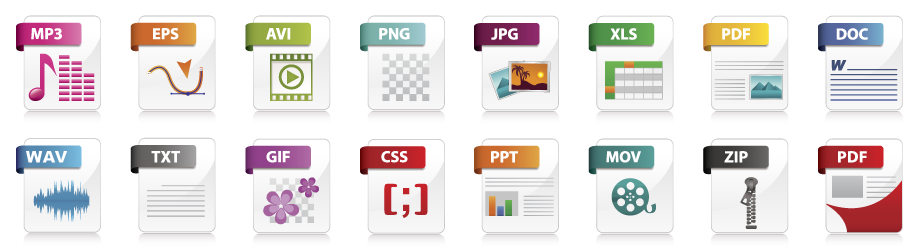
その他メーカー・ファイルも対応可能です。詳しくはお電話でお問い合わせください。
データ復旧の料金について
データ復旧費用は4つの要素で決まります
-
1
 総ディスク容量
総ディスク容量どれくらいの大きさか?
-
2
 故障箇所
故障箇所どこが壊れているか?
-
3
 難易度
難易度どれくらい壊れている?
-
4
 工程数
工程数復旧にかかる期間は?
-
1
 総ディスク容量
総ディスク容量どれくらいの大きさか?
-
2
 故障箇所
故障箇所どこが壊れているか?
-
3
 難易度
難易度どれくらい壊れている?
-
4
 工程数
工程数復旧にかかる期間は?
お電話いただければ、専門のアドバイザーがお客様の状況を伺い、概算のお見積もりと復旧期間をお電話にてお伝えいたします。その後、無料初期診断(お見積もり)のご案内を差し上げることもできますので、金額面についてもお電話にてご相談ください。
データ復旧料金の目安
| 500GB未満 | 5,000円〜 |
|---|---|
| 500GB以上 | 10,000円〜 |
| 1TB以上 | 20,000円〜 |
| 2TB以上 | 30,000円〜 |
※こちらに掲載されている金額は、あくまで総ディスク容量を元にした目安の金額です。 障害内容により、金額が異なりますので、まずはお電話にてご確認ください。
当社復旧費用のおすすめポイント
復旧料金は、診断結果に基づいたプラン(成功報酬制あり)をご提示いたします
当社では、機器の障害状況を診断させていただき、プランをご提示いたします。
成功報酬制プランにおける「復旧成功の定義データ」は、お客様の希望に合わせて設定が可能です。
ご相談・初期診断・見積まで無料で承りますので、お気軽に無料診断・見積サービスをご活用ください。
※症状により、復旧の可否にかかわらず作業費を頂戴する場合がございます。作業費が発生する可能性がある障害に関しては、事前にお客様に状況をお伝えした上で、作業費を発生させて復旧作業に着手するか、そのまま復旧作業に着手せず機器をご返却するかをご判断いただきます。
弊社の独断で復旧作業を遂行し、作業費を請求する事はございませんのでご安心ください。
ご不明な点に関してはお手数ですが、都度担当までお問合せください。
復旧できたデータは全て納品
成功定義データだけでなく、復旧できたデータは追加料金無しで全てご納品いたします。
お見積もり後に追加で作業料を請求することはありません
お見積もり後に追加で作業料金を請求することはありません。復旧の度合いにより、お見積もりから減額される事はあっても高くなる事はございませんのでご安心ください。
※納品用メディアのご購入やその他追加サービスへのご加入については別途料金が発生いたします。
お客様に合った支払い方法が選択可能
クレジットカード・銀行振込・現金支払いに加え、請求書支払い・保険支払い・公費でのお支払い・商社を介してのお支払い等、対応が可能です。ご成約時にお申し出下さい。
よくある質問
いえ、かかりません。当社では初期診断を無料で実施しています。お客様の機器に初期診断を行って初めて正確なデータ復旧の費用がわかりますので、故障状況を確認しお見積りをご提示するまで費用は頂いておりません。
※ご郵送で機器をお預けいただいたお客様のうち、チェック後にデータ復旧を実施しない場合のみ機器の返送費用をご負担頂いておりますのでご了承ください。
機器の状態によって故障の程度が異なりますので、復旧完了までにいただくお時間はお客様の機器お状態によって変動いたします。
弊社は、復旧完了までのスピードも強みの1つで、最短即日復旧・ご依頼の約8割を48時間以内に復旧完了などの実績が多数ございます。ご要望に合わせて柔軟に対応させていただきますので、ぜひご相談ください。
営業時間は以下の通りになっております。
365日24時間、年中無休でお電話でのご相談・復旧作業・ご納品・アフターサービスを行っています。お困りの際は是非ご相談ください。
電話受付:0:00~24:00 (24時間対応)
電話番号:0800-333-6302
来社受付:9:30~21:00
復旧できる可能性がございます。
弊社では他社で復旧不可となった機器から、データ復旧に成功した実績が多数ございます。 他社大手パソコンメーカーや同業他社とのパートナー提携により、パートナー側で直せない案件を数多くご依頼いただいており、様々な症例に対する経験を積んでおりますのでまずはご相談ください。
この記事を書いた人

デジタルデータリカバリー データ復旧エンジニア
累計相談件数46万件以上のデータ復旧サービス「デジタルデータリカバリー」において20年以上データ復旧を行う専門チーム。
HDD、SSD、NAS、USBメモリ、SDカード、スマートフォンなど、あらゆる機器からデータを取り出す国内トップクラスのエンジニアが在籍。その技術力は各方面で高く評価されており、在京キー局による取材実績も多数。2021年に東京都から復旧技術に関する経営革新優秀賞を受賞。
こちらの記事もよく読まれています。
パソコンが真っ暗(黒い画面)で操作できない場合の対処法はこちら
Dellが起動しない(黒い画面、画面真っ暗)の対処法はこちら
HPパソコンで「ブートディスクを検出できないかまたはディスクに障害があります」と表示される場合の対処法はこちら
















































